در بسیاری از دوربینهای حرفهای و نیمه حرفهای عکاسی، این اجازه به شما داده میشود تا عکسهای گرفته شده را به صورت RAW یا همان بدون فشرده سازی ذخیره کنید. فایلهایی که اطلاعات بیشتری را ذخیره کرده و به شما اجازهی تنظیمات رنگ و نور بهتری را بعد از عکاسی میدهند. CR2 فرمت مورد استفاده شرکت کنون برای این گونه فایلهاست و ویندوز به صورت پیش فرض این فرمت را باز نمیکند.
پیشنهاد ما این است، به جای این که به دنبال برنامهای برای پیش نمایش فایلهای CR2 در ویندوز باشید، آنها را در ویندوزهای 10 یا 11 به روشی که امروز به شما یاد میدهیم، تبدیل به JPG کنید و سپس عکسهایی که مد نظر دارید را به راحتی تماشا و انتخاب نمایید.
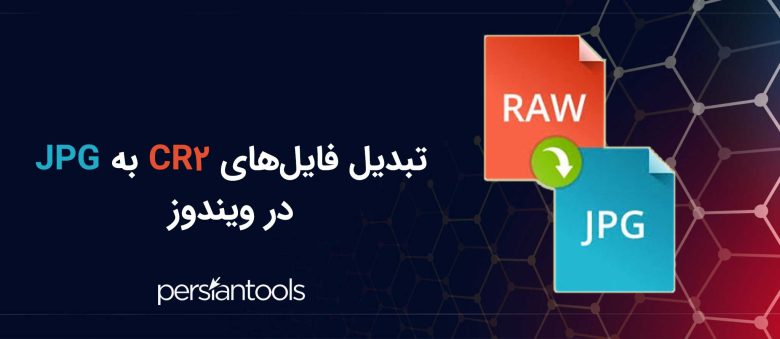
تبدیل فایلهای CR2 به JPG به وسیله ابزارهای رایگان
ابزارهای رایگان زیادی هستند که به شما این امکان را میدهند تا فایلهای CR2 را به JPG تبدیل کنید. در این نوشته ما به سراغ Free CR2 Converter رفتهایم که کاملا به صورت رایگان ارائه شده و البته میتوان از آن برای تبدیل فایلهای CR2 به فرمتهای دیگر نیز استفاده کرد.
برای شروع Free CR2 Converter را از این آدرس دانلود کنید و سپس فایل نصبی آن را اجرا و مراحل نصب را به صورت پیش فرض طی کنید.
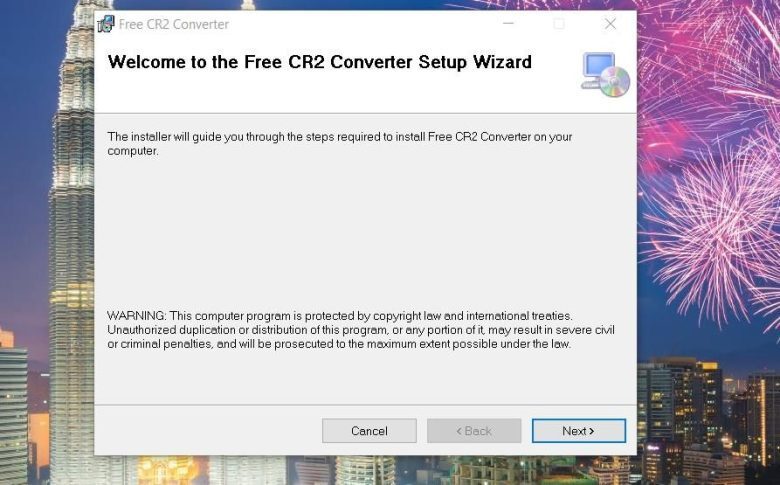
بعد از این که مراحل نصب به پایان رسید، برنامه را اجرا کرده و روی Add بزنید. حالا از روی دستگاه خود، یک یا چند فایل CR2 را انتخاب کرده و آنها را به برنامه اضافه کنید. همچون تصویر پایین، لیستی از این عکسها به برنامه اضافه میشود.

حالا در بخش output پوشهای که میخواهید، عکسهای خروجی در آنجا ذخیره شوند را انتخاب کرده و بخش output format را هم روی JPG/JPEG بگذارید. در نهایت روی Convert زده و بعد از OK کرد، فایلهای شما به سرعت تبدیل شده و در پوشهای که انتخاب کردهاید، ذخیره خواهند شد.
یکی دیگر از برنامههای بسیار خوب برای این کار، Image Converter است که میتوانید آن را از این صفحه از فروشگاه مایکروسافت به رایگان دانلود کنید. یکی از امتیازات Image Converter این است که فرمتهای بسیار متنوعی از فایلهای RAW از جمله CR2، ARW، RAF و RW2 را پشتیبانی میکند و میتوان آنها را به فرمتهای مختلف از جمله JPG و PNG تبدیل کرد.
برای کار با Image Converter ابتدا آن را از طریق همان لینک فروشگاه مایکروسافت دانلود و نصب کنید.
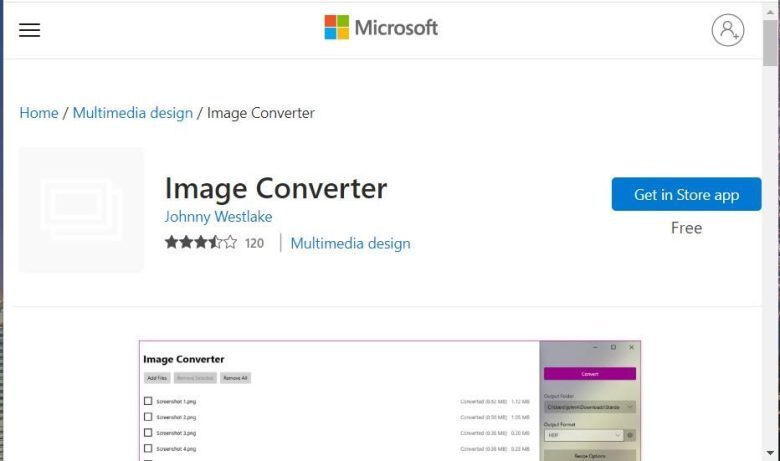
کار کردن با این برنامه بسیار ساده است، کافی است روی AddImages زده و فایلهای مورد نظر خود را انتخاب نمایید. سپس در بخش Output format گزینهی JPEG را انتخاب کنید و روی Click to Choose بزنید تا پوشهای که میخواهید عکسها خروجی گرفته شوند را انتخاب کنید. در نهایت با زدن روی Convert AllImages فایلها تبدیل خواهند شد.
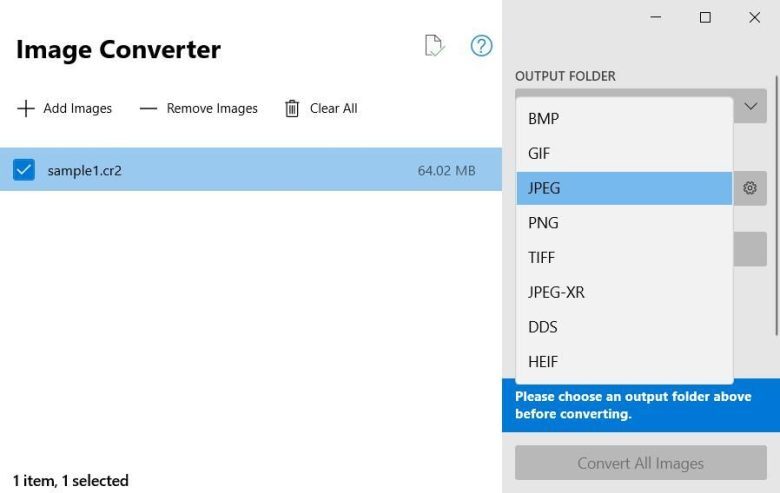
تبدیل فایلهای CR2 به JPG به وسیله ابزارهای رایگان و آنلاین
یک روش راحتتر که شما را از نصب برنامههای دیگر بینیاز میکند، استفاده از تبدیل کنندههای آنلاین است که به صورت رایگان روی سایتهای مختلف وجود دارند. معروفترینِ این ابزارهای تحت وب، FreeConvert که امکان تبدیل فایلهای مختلف به همدیگر را در اختیار شما میگذارد. اما برای این که بتوانید، فایلهای CR2 را به JPG تبدیل کنید، بهتر است مستقیما به این آدرس بروید.
در این جا روی Choose Files کلیک کنید.

فایل یا فایلهای مورد نظر خود را انتخاب کرده و روی Open کلیک نمایید. در نهایت در بخش Output گزینهی JPG را انتخاب نموده و روی Convert بزنید تا فایلها تبدیل شوند.
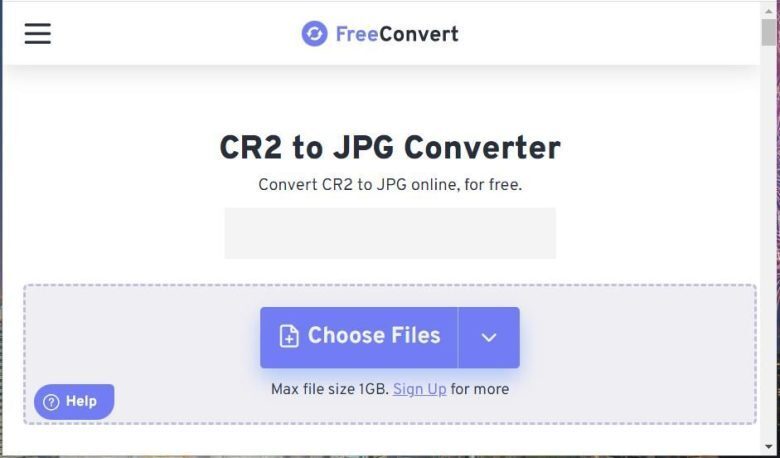
بعد از اتمام تبدیل، فایلهای نهایی برای شما لیست میشوند که با زدن روی Downlod میتوانید، آنها را روی دستگاه خود ذخیره نمایید.
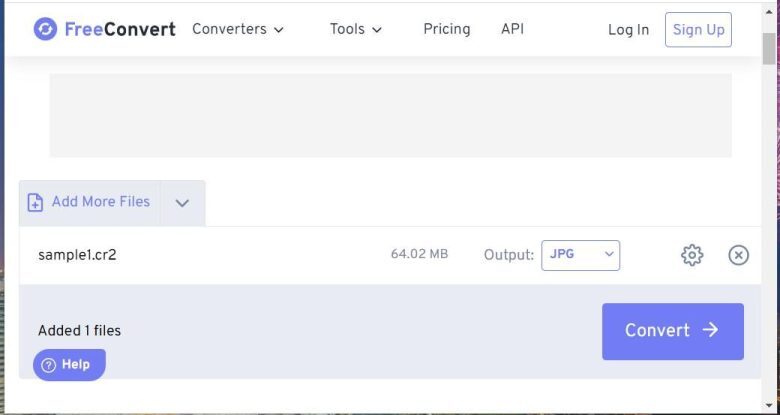
یکی از عیبهای تبدیل فایل به صورت آنلاین، حجم بالای فایلهای خام است. این فایلها عموما چند ده مگ حجم دارند و آپلود آنها روی ابزارهای تحت وب، زمان زیادی از شما صرف میکند. به همین دلیل است که ابتدا به سراغ روشهای رفتیم که با استفاده از نصب برنامه انجام میشوند. همچنین شما میتوانید از برنامههای سنگین گرافیکی مثل فتوشاپ نیز برای این کار استفاده کنید. کافیست، عکسها را در آنجا باز کرده و سپس به صورت JPG ذخیره کنید. همچنین برنامههایی مثل لایتروم، فایلهای RAW را به صورت پیش نمایش نشان خواهند داد که از این طریق، دیگر نیاز خاصی به تبدیل فایلها نخواهید داشت.
